图示说明:
以新闻的修改为例。1、首先在管理菜单处点击“新闻”,可以看到已经有13条新闻。双击“条目”打开13条新闻的细目。打开以后,可以修改新闻了。

2、修改新闻的标题:打开其中一条比如第13条新闻,点击“标题”,在右侧如下图的绿色文字区域,直接编辑即可。修改新闻的日期和信息,和修改标题一样。就是说所有的文字内容的修改都和刚才举例的新闻的标题修改一样。需要说明的是所有的新闻节点可以重命名,比如这里我把最近新增加的新闻命名为新闻13,余下的新闻很多没有重命名。

3、修改新闻的缩图:点击“缩图”,在右侧出现图片预览,点击“选择其他文件”就是选择网站中已经具有的其他图片来替换此图片。点击“上传新文件”就是用自己的电脑中的图片来替换。

4、新闻的添加和删除:先说删除,单击你想要删除的那条新闻,然后点击“项目管理”,选择“删除选中项目”即可。增加和删除类似,单击第一条新闻,然后点击“项目管理”,选择“复制选中项目”即可。复制后编辑第一条,这个第一条是刚才复制的。

5、通过举例,你知道了文字信息的修改,图片的修改,下面介绍视频的修改。所有含有视频和音频的内容都可以通过以下方法修改。点击管理菜单,呈现包含视频的细目后,选中视频(就是点击视频),右侧出现预览,(同修改图片一样的,参看前面第3步即可)。点击“选择其他文件”就是选择网站中已经具有的其他视频来替换此视频。点击“上传新文件”就是用自己的电脑中的视频来替换。flash网站视频格式一般为flv,其他格式利用格式工厂这个软件转化为flv。有的flash网站也支持其他视频格式。

补充说明:
对于某些非标准的xml文件,xmltocms也能处理,但是新手一般不会操作,主要的问题表现是图像不能预览,因此无法更新图片。我会负责帮助您解决这个问题。也有一些卖此后台的人说能够解决这个问题,实际上只有极少数的卖家会解决这个问题。
这个关于我们的内容只有文字说明,看一下xml代码:
<@xml version="1.0" encoding="ISO-8859-1" @>
<xml>
<content>
<description><![CDATA[ <font color="#ffffff" size="12">这里是文字内容,可以自己添加图片。 ]]></description>
</content>
</xml>
这个代码没有定义图片的节点,如果要加入图片,需要在
<description><![CDATA[ <font color="#ffffff" size="12">这里是文字内容,可以自己添加图片。 ]]></description>
中添加,添加后此行代码变成如下内容:
<description><![CDATA[ <img src="pic/01.jpg" height="300" width="840" /><br><br><br><br><br><br><br><br><br><br><br><br><br><br><br><br><br><br><font color="#ffffff" size="12">这里是文字内容,可以自己添加图片。 ]]></description>
其中<br>为空行。这样效果就是这样的:

这就是非标准的代码,标准代码,图片有图片节点,文字有文字节点。非标准往往图片和文字在一起,不分开。
备注:
国外的flashmint公司出品的flash模板有一些是把数据存储在txt中的,用这个后台就不能处理了,所谓通用万能后台只适于flash+xml的模板。
我卖的模板如果不是flash+xml的模板,我会说明。您购买的后台当然也不是这个。我会给你配置更人性化更方便的后台,用siteserver就行。
缺点和不足:
1、这个xmltocms后台只适于flash+xml的模板,而对于所有数据都存在于一个xml文件中的模板,用这个后台就会很麻烦。有很多节点,子节点如果超过了5层,不容易查找。
2、与现在常用的管理后台操作方式不一样,对于很多人来说,还是用不习惯。比如前面介绍的删除和增加新闻。现在常用的后台,选中内容直接删除,增加,点击“增加内容”,直接编辑就行了。
看看高级的后台: http://qitaihe.lshou.com/life/c1125/t199681ea568.html
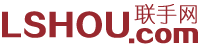







 浙公网安备 33011002014640号 浙ICP备11030581号-3
浙公网安备 33011002014640号 浙ICP备11030581号-3